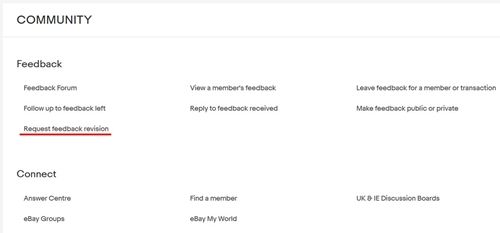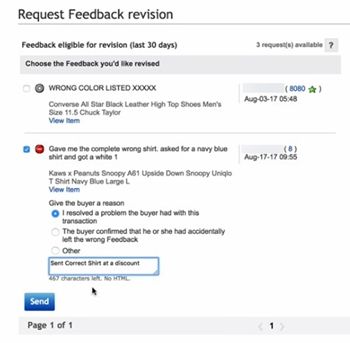Comme le dit un vieil adage, le client a toujours raison… Ou sont-ils? Ce n'est certainement pas toujours le cas sur eBay, étant donné que de nombreuses erreurs ont tendance à se produire sur cet énorme marché en ligne - et certaines d'entre elles sont la faute de l'acheteur.

Le vendeur peut envoyer le mauvais article ou l'acheteur peut prétendre que le produit ne correspond pas à sa description en ligne. Les avis négatifs peuvent nuire à votre réputation en ligne, mais que se passe-t-il si nous vous disons que vous pouvez régler les problèmes avec votre acheteur / vendeur et éviter tout autre inconvénient lors de votre transaction? Continuez à lire pour savoir comment.
Réviser les commentaires
La solution la plus courante pour recevoir des commentaires négatifs consiste à demander à votre client de réviser ses commentaires si vous êtes le vendeur. La façon dont vous allez le faire dépend de vous, mais il est fortement recommandé que vous, en plus de simplement leur demander, leur donner une raison suffisante pour réellement considérer et accepter votre suggestion de révision.
Vous devriez peut-être suggérer au client de retourner le produit dont il n’est pas satisfait et de lui rendre son argent, par exemple. S'ils ne sont pas intéressés, mais que vous leur avez envoyé le bon produit mais dans une mauvaise couleur, vous pourriez peut-être envoyer le bon produit avec une réduction ou même gratuitement et les laisser garder le mauvais.
no puedo acceder a la carpeta compartida windows 10
De cette façon, votre client finit par bénéficier du compromis, il acceptera donc très probablement votre suggestion. Tant que votre proposition est raisonnable, ils seront probablement disposés à changer leurs commentaires négatifs en positifs.
Amazon Prime entrega el domingo
Faire les choses correctement
Voici comment demander une révision des commentaires:
- Allez sur eBay et cliquez sur le bouton Mon eBay dans le coin supérieur droit.

- Faites défiler jusqu'au bas de la page et cliquez sur Plan du site.

- Recherchez l'onglet Communauté sur le plan du site. Comme il se trouve vers le bas de la page, il est préférable de cliquer sur le bouton Communauté en haut, qui sert de raccourci.

- Dans la partie Commentaires de l'onglet Communauté, il existe une option intitulée Demander une révision de commentaires. Clique dessus.
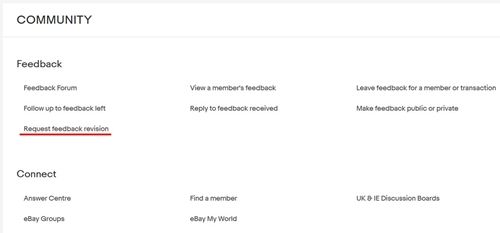
- Tant que vous avez reçu des avis neutres ou négatifs au cours des 30 derniers jours, vous devriez pouvoir les voir ici. Cochez la case à côté du commentaire que vous souhaitez retirer.
- Les options de commentaires apparaîtront dès que vous cliquerez sur la case à cocher. Vous pouvez soit régler les choses à l'avance avec votre client, soit suggérer une révision à ce stade. Donnez à l'acheteur une raison d'envisager de réviser ses commentaires, rédigez un court message pour décrire plus en détail la situation, puis cliquez sur Envoyer.
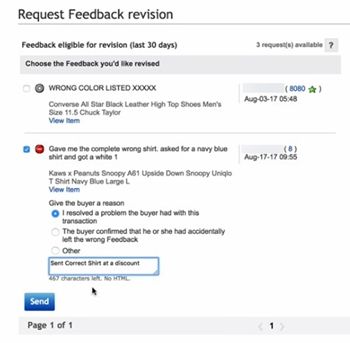
- Gardez à l'esprit que l'acheteur ne dispose que de 10 jours pour vous répondre. Si le client accepte la suggestion de révision, les commentaires négatifs ou neutres devraient devenir positifs après avoir tout trié avec succès. La date de révision apparaîtra à côté de la révision.

Commentaires non valides
De temps en temps, il arrive que les commentaires soient invalides. Dans ces cas, vous devez le signaler à eBay et voir s'ils peuvent résoudre le problème. Vous devez faire une demande de révision manuelle jusqu'à 90 jours après la transaction. Cela se fait le plus souvent lorsqu'il n'y a pas de réponse du client ou lorsque vous ne parvenez tout simplement pas à vous mettre d'accord sur une solution.
Si la raison pour laquelle vous ne pouvez pas contacter le client est qu'il a indiqué une mauvaise adresse e-mail, eBay supprimera le commentaire si vous le lui signalez. La même chose se produit si l'article reste impayé.
Il existe également des situations dans lesquelles eBay supprime automatiquement les commentaires, les cas les plus courants étant le résultat d'une erreur de programme ou de site Web, ainsi que d'un acheteur qui a été suspendu par eBay.
La communication est roi
Rester calme et savoir comment aborder la situation est la moitié de la bataille. Vous vous donnez une longueur d'avance si vous ne paniquez pas du tout, ce qui facilite la communication avec vous pour votre client. Si vous êtes celui qui a commis une erreur, sachez que vous pouvez tout régler en communiquant clairement, mais vous devez également être prêt à vous excuser auprès de votre client et à proposer une solution au problème dès que possible.
Il se peut également que l'erreur soit du côté du client, par exemple s'il vous a donné des commentaires neutres ou négatifs. Si vous pensez que vous avez tout fait correctement, vérifier si tel est le cas peut également vous aider.
¿Cuándo quedará obsoleto el iPhone 6?
Purifier l'air
Quoi que vous fassiez, assurez-vous de répondre aux commentaires neutres ou négatifs, car d'autres pourraient voir votre absence de réponse comme un signe que vous êtes d'accord avec les commentaires en question.
Notez que vous ne pouvez demander une révision des commentaires reçus au cours des 30 derniers jours, ainsi que le fait que vous ne pouvez le faire qu'une seule fois par transaction. Au-delà de cela, vous ne pouvez demander que cinq révisions supplémentaires pour chaque tranche de 1000 commentaires que vous recevez, alors assurez-vous de vérifier régulièrement vos commentaires et de réagir en temps opportun.
Avez-vous déjà reçu des commentaires négatifs injustifiés sur eBay? Avez-vous réussi à résoudre le problème et, si oui, comment l'avez-vous fait? Parlez-nous de vos expériences dans les commentaires ci-dessous!